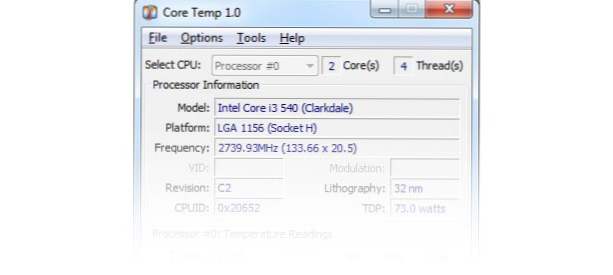
Wenn Sie beim Spielen, Übertakten oder bei einem benutzerdefinierten Rig mit einigen hochbelastbaren Teilen arbeiten, ist das Überwachen der CPU-Temperatur sehr nützlich. Erfahren Sie in diesem Artikel, wie das geht.
Eines meiner Lieblingsprogramme zur Überwachung der Temperatur meiner CPU ist das kostenlose Windows-Programm CoreTemp.
Mit CoreTemp können Sie in Echtzeit die Temperatur jedes Kerns Ihrer CPU anzeigen. Wenn Sie diesen Artikel lesen, sind Sie wahrscheinlich ein PC-Fan. Wenn Sie keine Ahnung haben, warum Sie die Temperaturen Ihrer CPU jemals überwachen müssen, müssen Sie dies wahrscheinlich nicht tun.
Ich habe eine neue Ivy Bridge-CPU in einem speziell angefertigten Gehäuse. Ivy-Bridge-CPUs neigen dazu, im Allgemeinen heiß zu laufen, daher entschied ich mich, eine Lösung zur Überwachung meiner CPU-Temperaturen zu finden.
Stellen Sie zunächst sicher, dass Ihre CPU anhand der von CoreTemp unterstützten Liste überprüft wird. Die meisten modernen Prozessoren sind kompatibel.
1 Gehen Sie zu http://www.alcpu.com/CoreTemp/ und wählen Sie auf der Startseite "Kerntemperatur 1.0 RC3“, Um CoreTemp herunterzuladen. Es ist frei. Nachdem Sie es heruntergeladen haben, installieren Sie es und starten Sie es.

2 Installieren Sie CoreTemp und starten Sie es. Ein einfaches Programm wird gestartet, aber es erscheint auf den ersten Blick verwirrend. Ich werde die einfachen Dinge für Sie aufschlüsseln, die Sie wissen müssen, um die Temperaturen Ihrer CPU zu lesen.
Stellen Sie sicher, dass der Modellname Ihrer CPU neben dem angezeigt wird Modellname Box. Dies ist ein klarer Hinweis darauf, ob CoreTemp Ihre CPU erkannt hat oder nicht. Überprüfen Sie auch die Anzahl der Kerne und Threads oben in CoreTemp. Wenn alles passt, wird Ihre CPU erkannt.

3 Tj.Max ist die maximale Temperatur, die der Hersteller Ihrer CPU angibt. Das heißt, wenn Sie sich während des PC-Betriebs dieser Temperatur nähern, sind Sie der Überhitzung sehr nahe. Viele Leute empfehlen einen Puffer, wenn Sie nicht mehr als 20 Grad von dieser Temperatur entfernt sind und dann gefährlich heiß laufen. Sie können einen Überhitzungsschutz in CoreTemp einrichten, um Ihren Computer herunterzufahren, wenn die CPU-Temperatur eine bestimmte Gradzahl vom Tj.Max-Wert erreicht.

4 Jeder Kern Ihrer CPU zeigt in Echtzeit die Temperatur in Celsius an.

5 Die Belastung In dieser Spalte wird Ihnen die aktuelle Last (oder wie viel Arbeit dabei) des jeweiligen Kerns angezeigt.

Weitere Informationen zu den anderen Bereichen von Core-Temp finden Sie auf der offiziellen Website. Auf Tech-Recipes finden Sie weitere Anleitungen, wie Sie tiefer in das Programm einsteigen können!

